さまざまな文字を使うためにMac版のGIMPにフォントを追加します。
Macはややわかりにくいのでその手順を紹介します。
目次
GIMPに追加したいフォントをダウンロードする
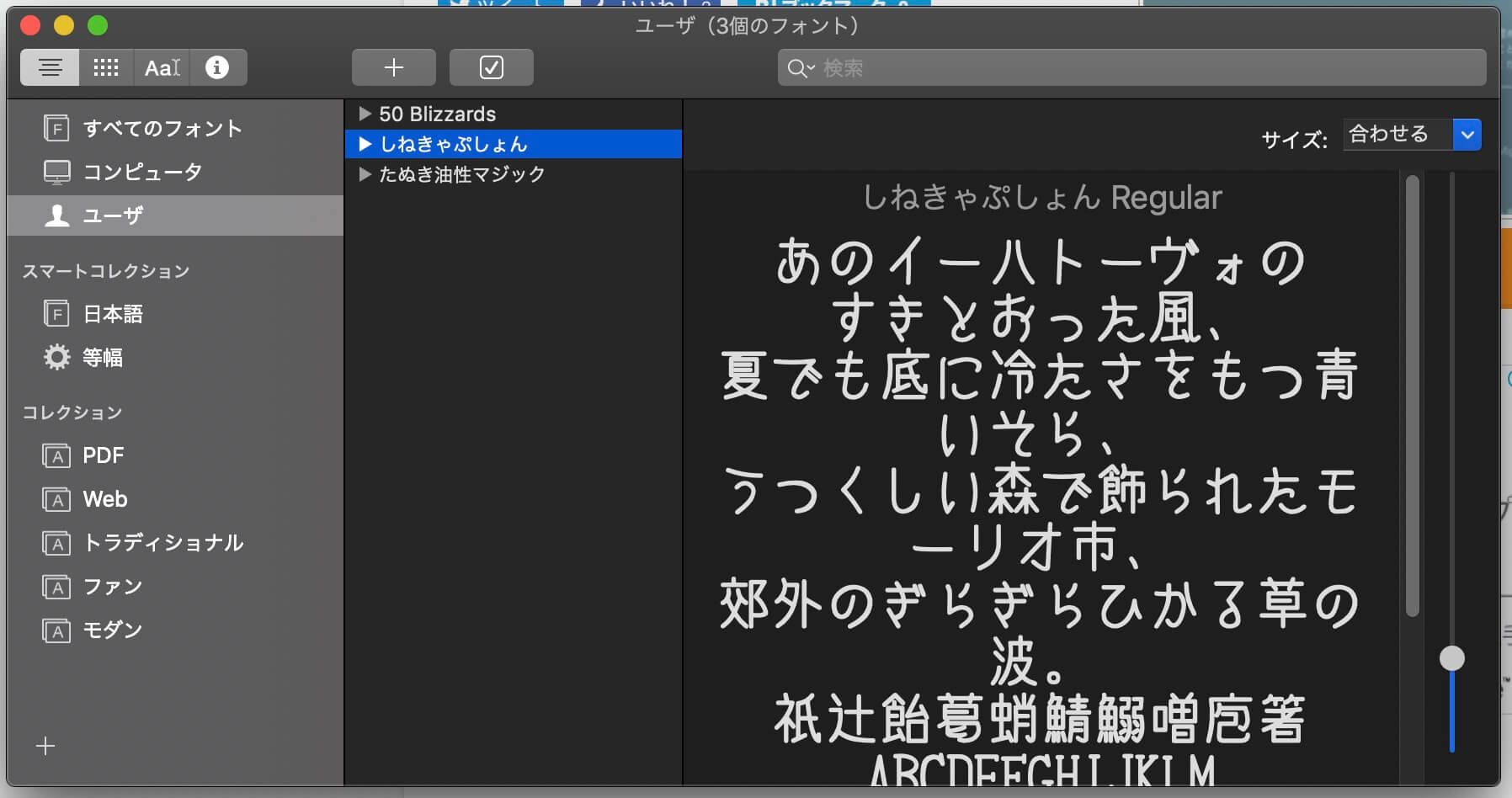
まず追加したいフォントファイルをダウンロードしてきてください。
今回は、しねきゃぷしょんという僕がよくつかうフォントを追加したいと思います。
ダウンロードできたらついでにアプリケーションフォルダにある「Font Book」のユーザ項目にドラッグしておくと他のアプリでも使えるようになります。
GIMPアプリケーションフォルダを開く
なれない方には馴染みがない機能なのですが、Macのappファイルってパッケージになっています。
アプリケーションフォルダにあるGIMPのappファイルを
右クリック→「パッケージの内容を表示」で開きましょう。
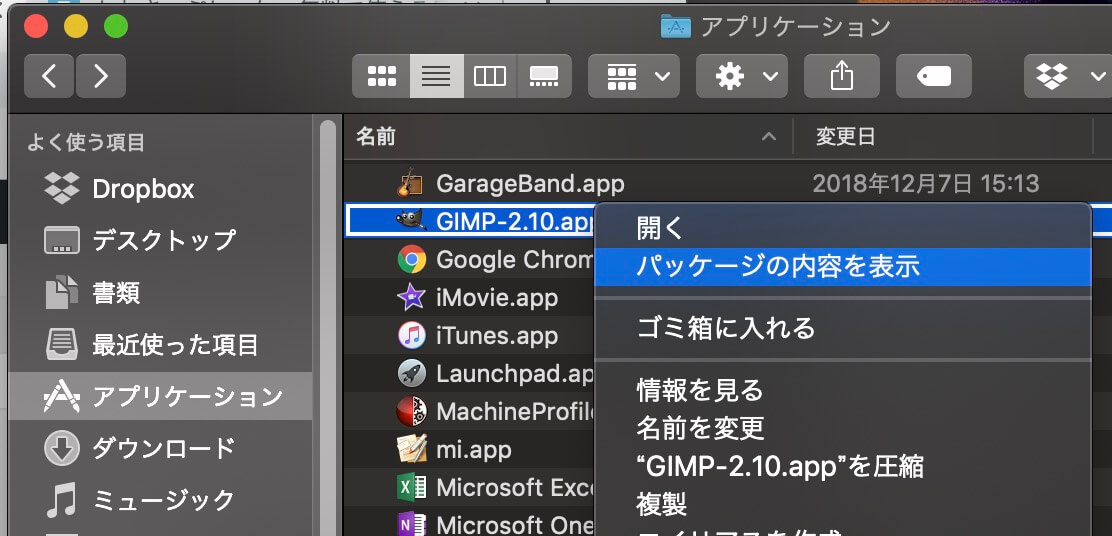
GIMP にフォントを追加する
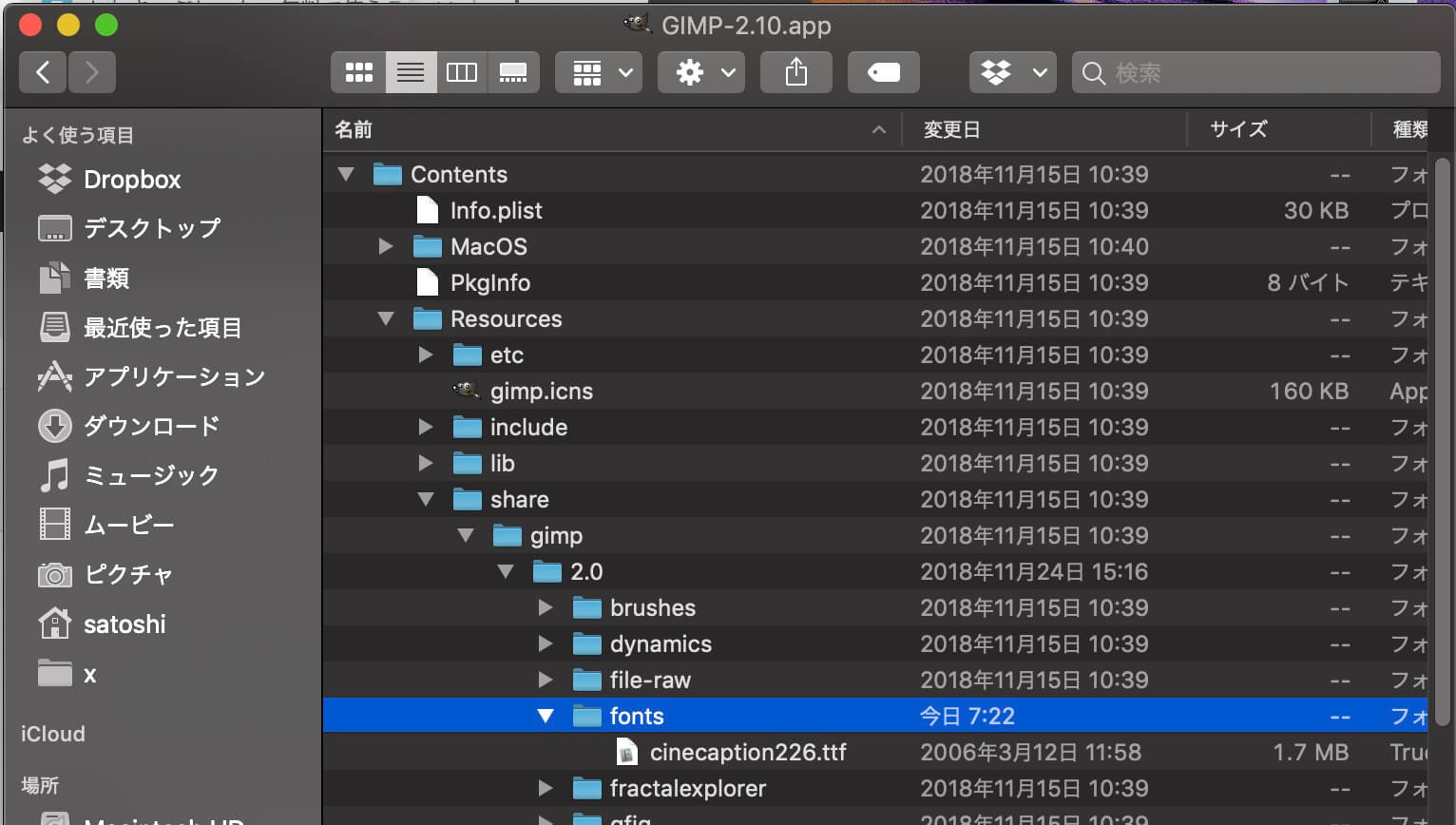
appパッケージが開いたら、
Contents→Resources→share→gimp→**→fonts
フォルダを開きましょう。(**)の部分はご自身がインストールされているGIMPに合わせてください。
このフォントフォルダに先ほどダウンロードしたフォントファイル(ttfファイル)をコピーしましょう。
GIMPを再起動してフォントを確認
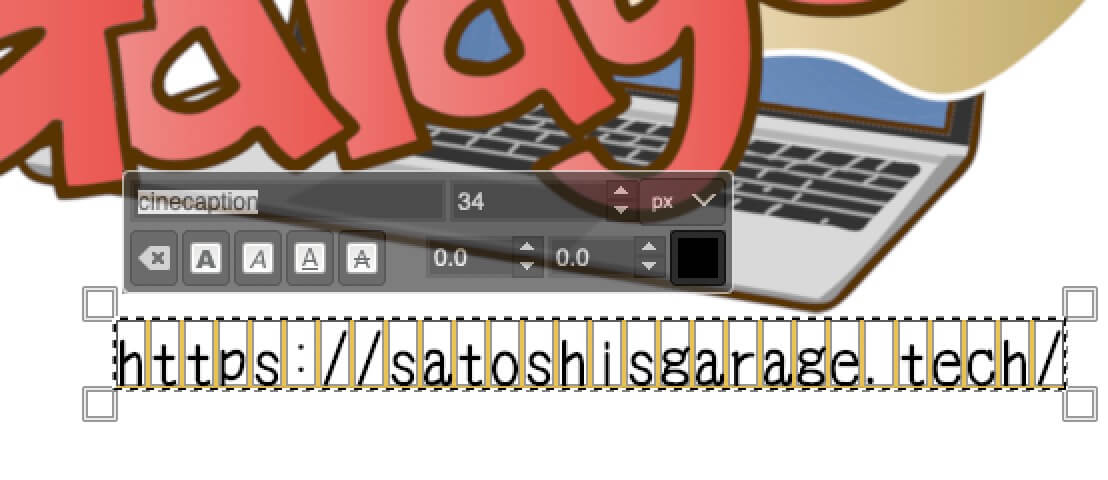
GIMPを再起動しましょう。
フォント項目に追加したフォントがでて選択できるようになります。
好きなフォントをついかして素敵なデザインに仕上げてくださいね。



